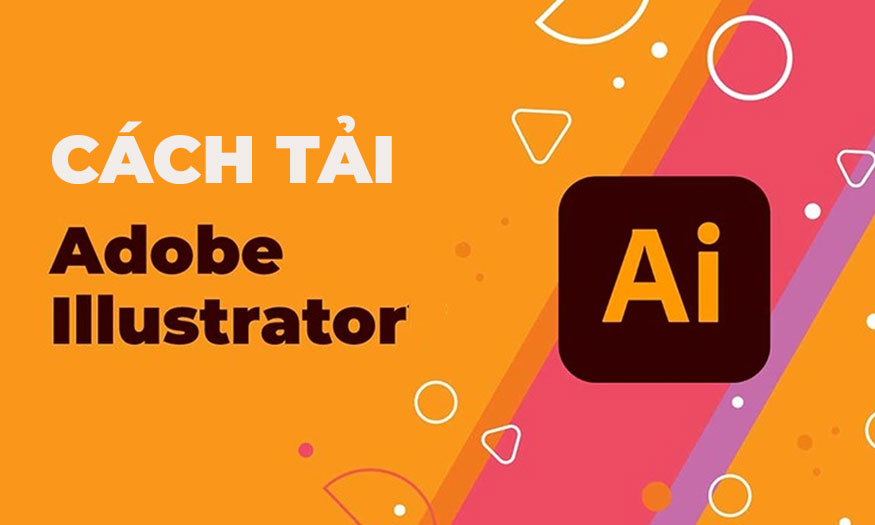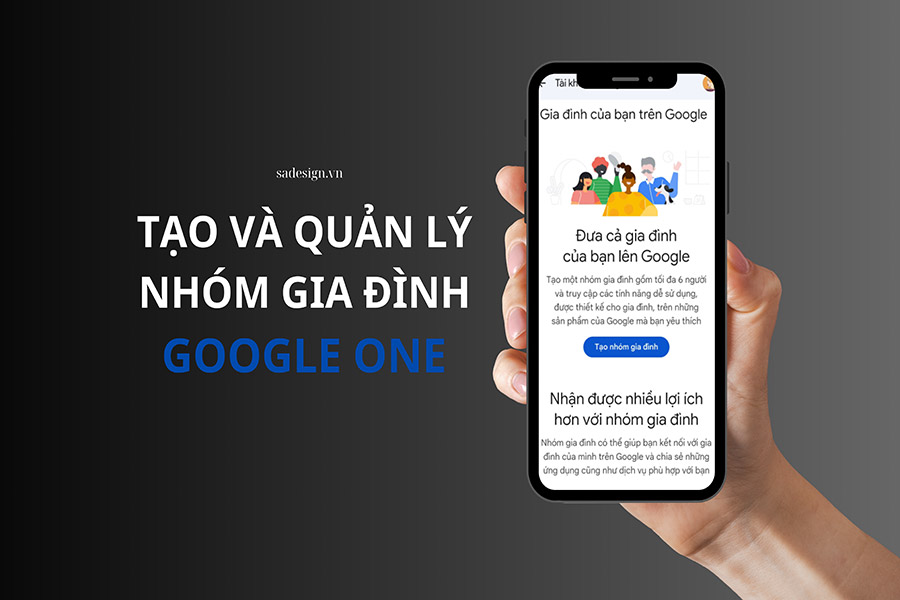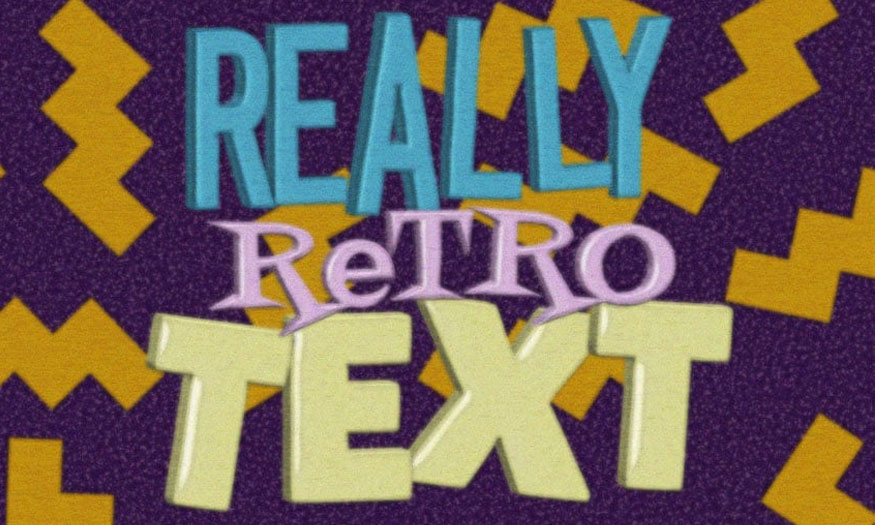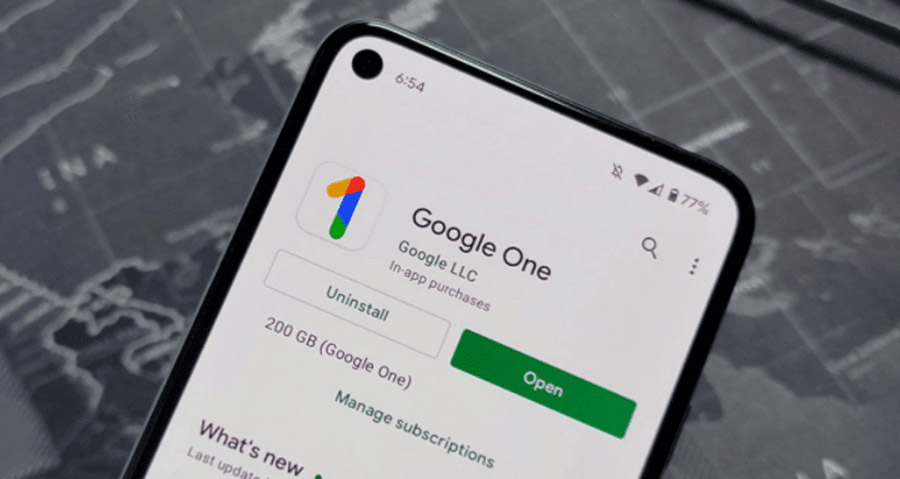Sản Phẩm Bán Chạy
Dùng Evoto AI chỉnh sửa ảnh chi tiết cùng SaDesign
Evoto là một công cụ chỉnh sửa ảnh AI mạnh mẽ và đột phá, giúp bạn tạo nên những tác phẩm nghệ thuật chỉ trong vài cú nhấp chuột. Bài viết này Sadesign sẽ hướng dẫn dùng Evoto AI chỉnh sửa ảnh từ những kỹ năng cơ bản đến các kỹ thuật chỉnh sửa nâng cao.
Nội dung
- 1. Cấu hình máy tính sử dụng Evoto AI
- 2. Hướng dẫn dùng Evoto AI chỉnh sửa ảnh
- 2.1. Xóa khuyết điểm trên gương mặt
- 2.2. Điều chỉnh chi tiết trên gương mặt
- 2.3. Trang điểm khuôn mặt
- 2.4. Chỉnh sửa toàn thân
- 2.5. Tạo ảnh thẻ
- 2.6. Điều chỉnh phông nền
- 2.7. Sử dụng các preset mặc định
- 2.8. Tạo preset cho riêng mình
- 2.9. Xử lý hàng loạt ảnh
- 3. Câu hỏi thường gặp
- 3.1. Cách kiểm tra phiên bản mới nhất từ Evoto?
- 3.2. Tắt thông báo qua email từ Evoto như thế nào?
- 3.3. Một tài khoản Evoto AI có dùng được trên nhiều thiết bị không?
- 3.4. Cách cho phép Evoto thông qua Window antivirus?
- 4. Phần mềm chỉnh sửa ảnh hàng loạt chỉ với 20k 1 tháng?

Evoto là một công cụ chỉnh sửa ảnh AI mạnh mẽ và đột phá, giúp bạn tạo nên những tác phẩm nghệ thuật chỉ trong vài cú nhấp chuột. Bài viết này SaDesign sẽ hướng dẫn dùng Evoto AI chỉnh sửa ảnh từ những kỹ năng cơ bản đến các kỹ thuật chỉnh sửa nâng cao. Từ đó để giúp bạn đạt được hiệu quả chỉnh sửa tốt nhất.
1. Cấu hình máy tính sử dụng Evoto AI
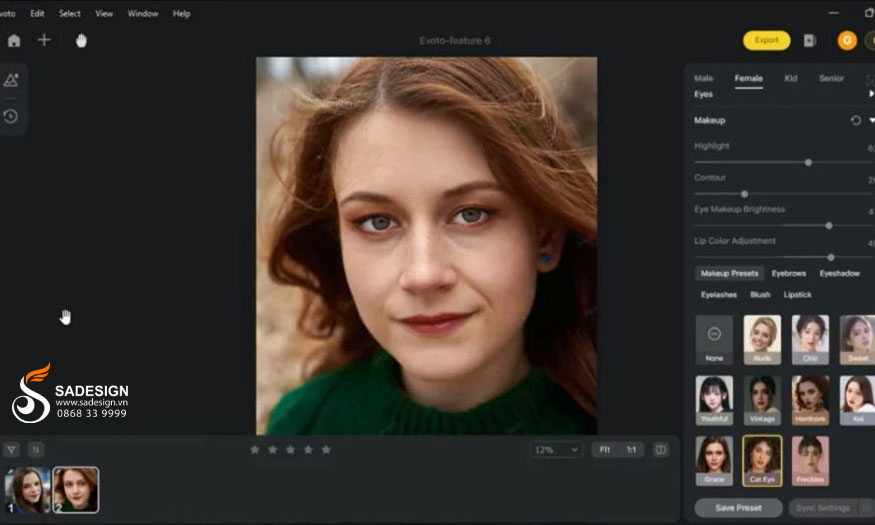
Để sử dụng Evoto AI một cách hiệu quả và mượt mà, bạn nên đảm bảo máy tính của bạn đáp ứng cấu hình tối thiểu sau:
-
Hệ điều hành: Windows 10/8/7
-
Bộ nhớ RAM: Tối thiểu 4GB
-
Dung lượng ổ đĩa trống: cần đạt tối thiểu 1GB
-
Card đồ họa: có hỗ trợ OpenGL từ 3.3 trở lên.
Evoto AI yêu cầu một lượng RAM khá lớn để xử lý hình ảnh nhanh chóng và hiệu quả. Nếu máy tính của bạn có bộ nhớ RAM thấp sẽ dễ gặp phải tình trạng lag, giật hoặc thậm chí không chạy được Evoto AI. Vì thế, nâng cấp RAM lên cao hơn là điều cần thiết để tối ưu hóa hiệu suất của Evoto AI.
2. Hướng dẫn dùng Evoto AI chỉnh sửa ảnh
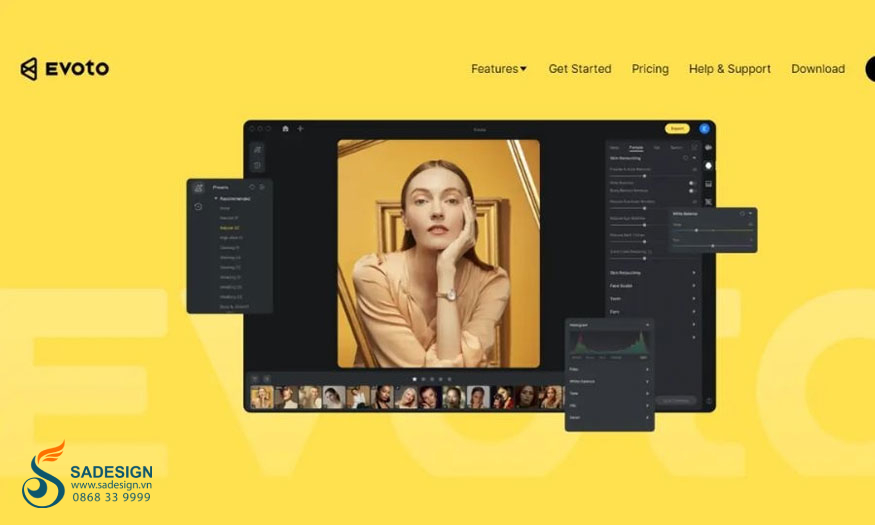
Đối với những bạn chưa có tài khoản Evoto AI bạn hãy thực hiện như sau:
-
Bước 1: Truy cập trang chủ Evoto AI >điền Email > bấm “Bắt đầu dùng thử miễn phí”, đợi máy download phần mềm.
-
Bước 2: Mở file setup vừa tải và cài đặt
-
Bước 3: Cài đặt xong bạn hãy mở Evoto và đăng nhập tài khoản
-
Bước 4: Đặt tên cho dự án mới > chọn ảnh hoặc thư mục chứa ảnh. Tại đây sẽ hiện ra giao diện chỉnh sửa như sau:
Các preset nằm ở bên trái
Các công cụ điều chỉnh nằm ở bên phải với:
1 – Điều chỉnh màu
2 – Chỉnh sửa chân dung
3 – Điều chỉnh phông nền
4 – Cắt
Evoto đưa ra các bảng điều chỉnh phù hợp cho từng đối tượng, với ảnh có nhiều đối tượng thì AI sẽ tự động nhận diện. Phần mềm này đưa ra rất nhiều công cụ để bạn dễ dàng tùy chỉnh mà không cần có quá nhiều kinh nghiệm design hay photoshop.
2.1. Xóa khuyết điểm trên gương mặt

Evoto AI giúp bạn loại bỏ những khuyết điểm trên gương mặt một cách tự nhiên và hiệu quả. Nhờ đó mà làn da được mềm mịn và đẹp tự nhiên. Sau đây là một số công cụ để bạn làm việc với da:
-
Skin Smoothing: Làm mịn da, loại bỏ nếp nhăn, mụn, tàn nhang. Bạn chỉ cần kéo thanh trượt Skin Smoothing sang phải để làm mịn da, loại bỏ nếp nhăn, mụn, tàn nhang.
-
Spot Healing: Xóa bỏ những khuyết điểm riêng lẻ, bạn hãy sử dụng công cụ Spot Healing để xóa bỏ những khuyết điểm riêng lẻ như mụn, tàn nhang, vết thâm, hoặc những chấm nhỏ trên da.
-
Brighten Eye: Làm sáng vùng mắt, cho ánh nhìn rạng rỡ. Điều chỉnh Brighten Eye để làm sáng vùng mắt, cho ánh nhìn rạng rỡ, giúp mắt trông to và sáng hơn.
2.2. Điều chỉnh chi tiết trên gương mặt
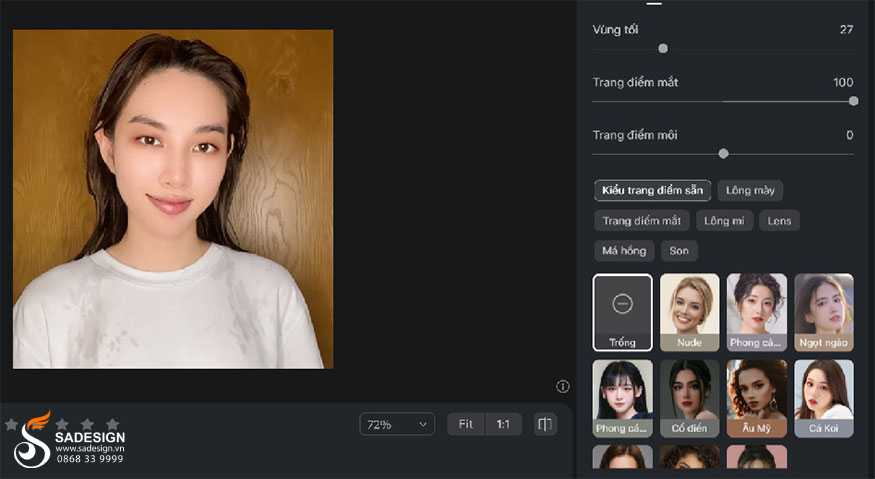
Evoto AI cho phép bạn điều chỉnh các chi tiết trên gương mặt một cách tinh tế, giúp bạn sở hữu khuôn mặt đẹp hơn, cân đối hơn. Bạn có thể chỉnh nhỏ mũi, to mắt, thu nhỏ khoảng cách 2 chân mày, làm trắng răng, làm thon gọn gò má,... chỉ trong tích tắc.
Việc chỉnh sửa các chi tiết trên gương mặt giúp bạn tạo nên những tấm hình chỉnh sửa đẹp, ấn tượng hơn trong thời gian ngắn. Nhờ đó tiết kiệm tối đa thời gian, giúp bạn chỉnh sửa nhanh mà vẫn đảm bảo hiệu quả tốt.
2.3. Trang điểm khuôn mặt
Với Evoto AI, bạn có thể dễ dàng trang điểm cho khuôn mặt của mình mà không cần sử dụng bất kỳ loại phấn son nào. Bạn có thể điều chỉnh vùng sáng - tối để tạo khối hai bên mũi, giúp mũi cao và mặt thêm phần thon gọn hơn.
Đặc biệt Evoto còn có sẵn các phong cách trang điểm khác nhau mà bạn có thể áp dụng cho hình ảnh của mình.
2.4. Chỉnh sửa toàn thân
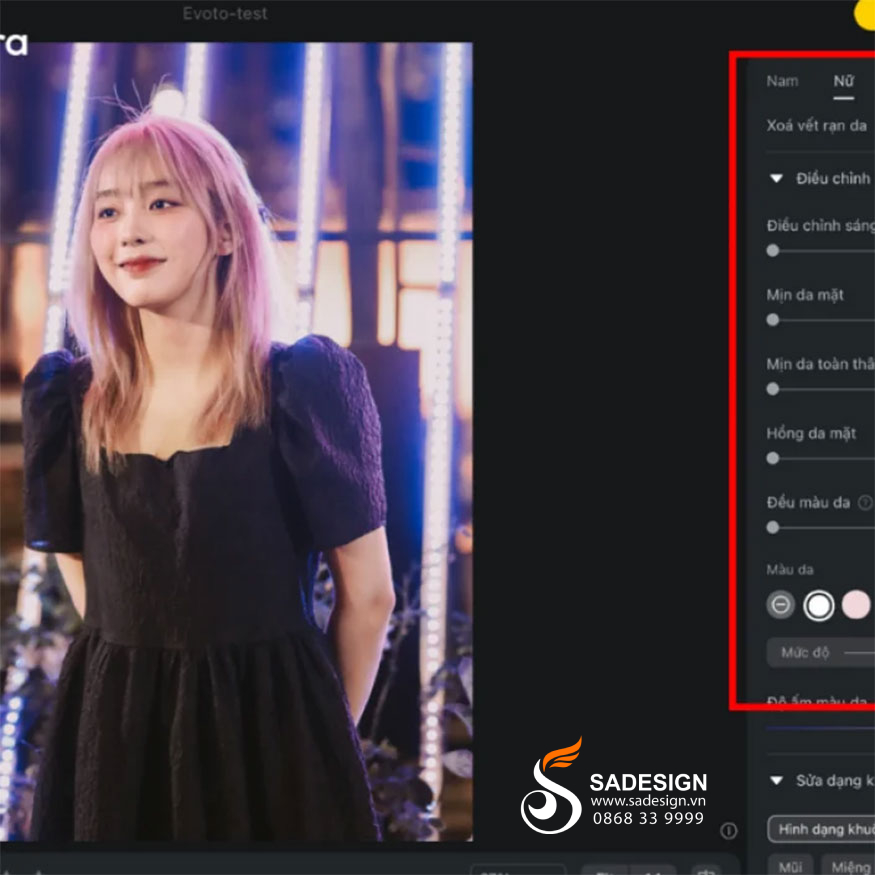
Evoto AI cung cấp các công cụ chỉnh sửa toàn thân, giúp bạn thay đổi hình dáng cơ thể một cách tự nhiên. Bạn có thể chỉnh sửa chiều cao, độ gầy béo trên cơ thể cực hiệu quả và nhanh chóng chỉ với 1 cú nhấp chuột.
2.5. Tạo ảnh thẻ
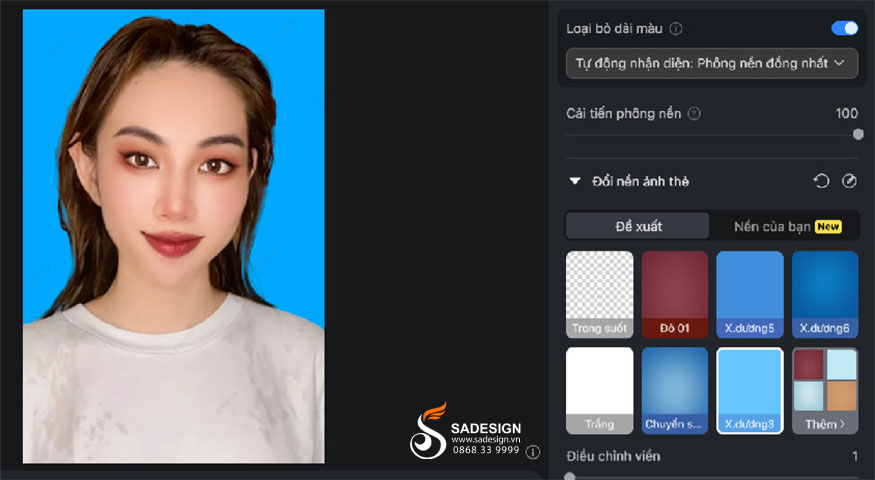
Evoto AI cung cấp một bộ công cụ chuyên nghiệp dành riêng cho việc tạo ảnh thẻ, giúp bạn dễ dàng tạo ra ảnh thẻ chuẩn chỉ với vài thao tác đơn giản như sau:
-
Bước 1: Vào mục “Cắt” > điền tỷ lệ 4×6 > chọn “Lưu”
-
Bước 2: Quay lại phần “Chỉnh sửa chân dung”, kích hoạt dòng “Liqify đối xứng”, sau đó tùy chỉnh để ngũ quan trên khuôn mặt và vai được hài hòa, đối xứng hơn.
-
Bước 3: Vào mục “Điều chỉnh phông nền” > Kích hoạt “Làm sạch nền trơn” và “Loại bỏ dải màu” > Lựa chọn màu nền ưng ý.
2.6. Điều chỉnh phông nền
Evoto AI cung cấp một loạt các công cụ để bạn có thể dễ dàng điều chỉnh phông nền trong ảnh, tạo ra những hiệu ứng độc đáo và ấn tượng. Thay vì mất nhiều thời gian để điều chỉnh phông nền hay bầu trời thì chỉ với một cú nhấp chuột là bạn đã thay được nền nhanh chóng, tự nhiên, chuyên nghiệp.
2.7. Sử dụng các preset mặc định
Evoto AI cung cấp một số preset để bạn chỉnh sửa ảnh nhanh chóng và chuyên nghiệp. Tính năng này giúp bạn áp dụng các hiệu ứng chỉnh sửa cho ảnh nhanh chóng, dễ dàng.
Bạn có thể lựa chọn preset có sẵn từ nhà thiết kế chuyên nghiệp với đa dạng phong cách khác nhau.
2.8. Tạo preset cho riêng mình
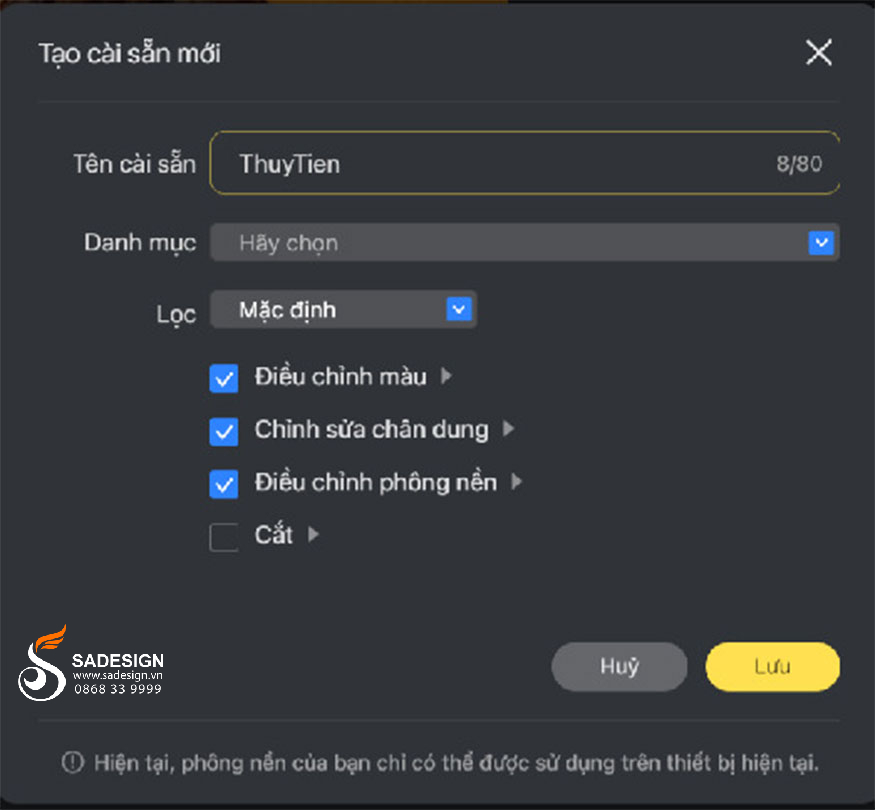
Sau khi chỉnh sửa ảnh theo ý muốn, bạn có thể lưu lại những thay đổi dưới dạng preset bằng cách nhấn nút Save Preset trên bảng điều khiển.
Để tạo preset mới bạn hãy nhấn vào “Lưu cài sẵn mới” > Đặt tên cho preset và danh mục > “Lưu”. Bạn sẽ thấy preset vừa tạo sẽ xuất hiện ở cột bên tay trái.
2.9. Xử lý hàng loạt ảnh
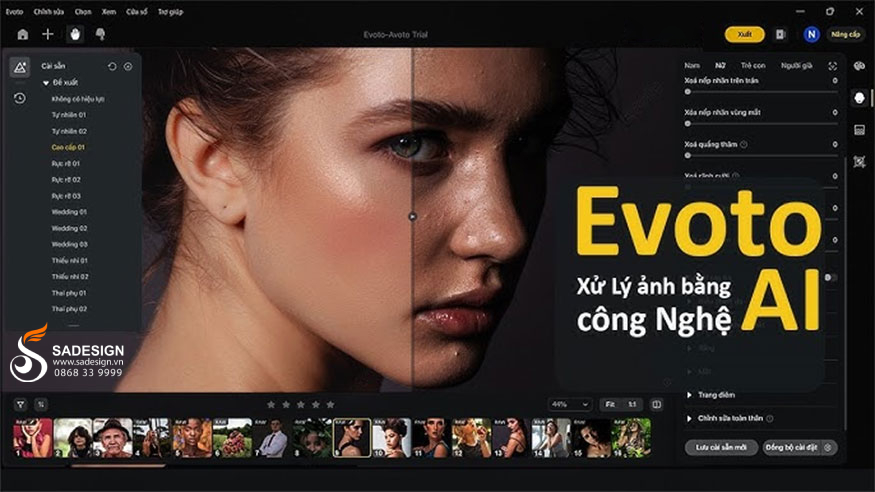
Evoto AI hỗ trợ xử lý hàng loạt ảnh cùng một lúc để tiết kiệm thời gian. Sau khi bạn đã hoàn thành việc chỉnh sửa 1 bức ảnh ưng ý và muốn áp dụng cho nhiều bức ảnh, bạn hãy chọn toàn bộ ảnh, sau đó bấm “Đồng bộ cài đặt” > “Đồng bộ” là hoàn thành.
3. Câu hỏi thường gặp
3.1. Cách kiểm tra phiên bản mới nhất từ Evoto?
Bạn có thể tìm kiếm thông tin về các phiên bản mới của Evoto trên trang web chính thức của Evoto hoặc theo dõi trang mạng xã hội của Evoto để cập nhật thông tin.
Để kiểm tra có bản cập nhật mới không bạn hãy đăng nhập Evoto, sau đó nhấp vào ảnh đại diện ở góc phải màn hình Evoto. Tiếp đó nhấp vào Về Evoto ngay dưới ảnh đại diện > Chọn Kiểm tra cập nhật để kiểm tra có phiên bản mới không. Nếu có hãy cập nhật ngay.
3.2. Tắt thông báo qua email từ Evoto như thế nào?
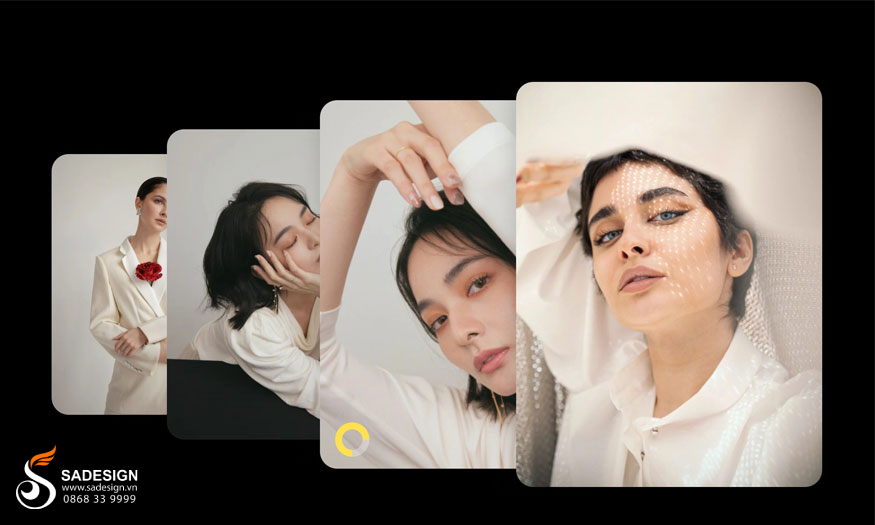
Nếu muốn tắt thông báo email từ Evoto, bạn hãy tiến hành theo các bước sau:
Bước 1: Truy cập vào trang web Evoto > đăng nhập bằng địa chỉ email của bạn.
Bước 2: Điều hướng đến trang hồ sơ cá nhân > chọn Tài khoản của tôi.
Bước 3: Ở pdưới mục "Thông tin cơ bản", tìm tùy chọn "Thông báo Email".
Bước 4: Nhấp vào "Quản lý thông báo".
Như vậy là bạn có thể chọn nhận các thông báo email cụ thể hoặc hủy đăng ký đối với tất cả.
3.3. Một tài khoản Evoto AI có dùng được trên nhiều thiết bị không?
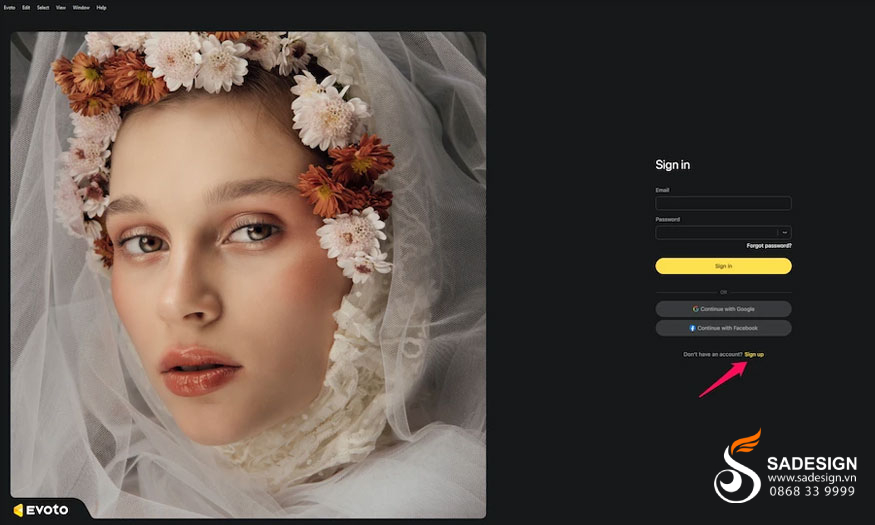
Khi bạn đăng nhập ứng dụng Evoto trên một thiết bị chúng sẽ được thêm vào danh sách thiết bị của bạn ở ngay trên mục Thiết bị trong phần cài đặt tài khoản. Tùy vào từng gói bạn mua mà bạn có thể chỉ được phép đăng nhập đồng thời vào một số thiết bị nhất định. Sau đây là chi tiết giới hạn thiết bị cho từng gói:
-
Với người dùng thử chỉ có thể đăng nhập vào một thiết bị tại một thời điểm.
-
Với những người đăng ký gói chuyên nghiệp có thể cùng lúc đăng nhập vào tối đa 2 thiết bị.
Nếu có nhu cầu điều chỉnh số lượng thiết bị có thể đăng nhập, bạn cần liên hệ đến nhà cung cấp để được hỗ trợ.
3.4. Cách cho phép Evoto thông qua Window antivirus?
Đôi khi sẽ xuất hiện sự cố nếu như Evoto tương tác với Windows và phần mềm chống virus. Chương trình chống virus có thể nhắc bạn chấp nhận hay từ chối quy trình liên quan đến Evoto.
Việc chấp nhận các quy trình đó sẽ có thể đảm bảo Evoto chạy được mượt mà trên máy tính của bạn.
Evoto AI là công cụ chỉnh sửa ảnh kết hợp công nghệ AI thông minh và giao diện thân thiện. Bạn có thể dễ dàng chỉnh sửa ảnh đẹp hơn, tự nhiên hơn, và tạo ra những tác phẩm độc đáo riêng biệt. Bằng cách áp dụng những hướng dẫn dùng Evoto AI chỉnh sửa ảnh trong bài viết này sẽ giúp bạn nâng cao kỹ năng chỉnh sửa ảnh của mình, từ đó tạo ra những bức ảnh đẹp và ấn tượng hơn.
4. Phần mềm chỉnh sửa ảnh hàng loạt chỉ với 20k 1 tháng?
Sadesign Retouch Panel là một Plugin Photoshop thông minh với hơn 600 chức năng mạnh mẽ, tích hợp đầy đủ các tính năng tự động mạnh mẽ nhất hiện nay như: chỉnh màu sắc hàng loạt, làm mịn da tự động hàng loạt, nhặt mụn hàng loạt, Bóp thon mặt hàng loạt, kéo chân dài, lọc ảnh, lưu ảnh, trang điểm, chỉnh sửa ảnh cưới, ảnh Beauty, ảnh thẻ, gia đình, kỷ yếu, baby... và kèm nhiều thư viện tài nguyên giá trị khác. Bạn sử dụng Panel này thì không cần sử dụng thêm bất cứ phần mềm nào khác.
Công Ty TNHH Phần Mềm SADESIGN
Mã số thuế: 0110083217



















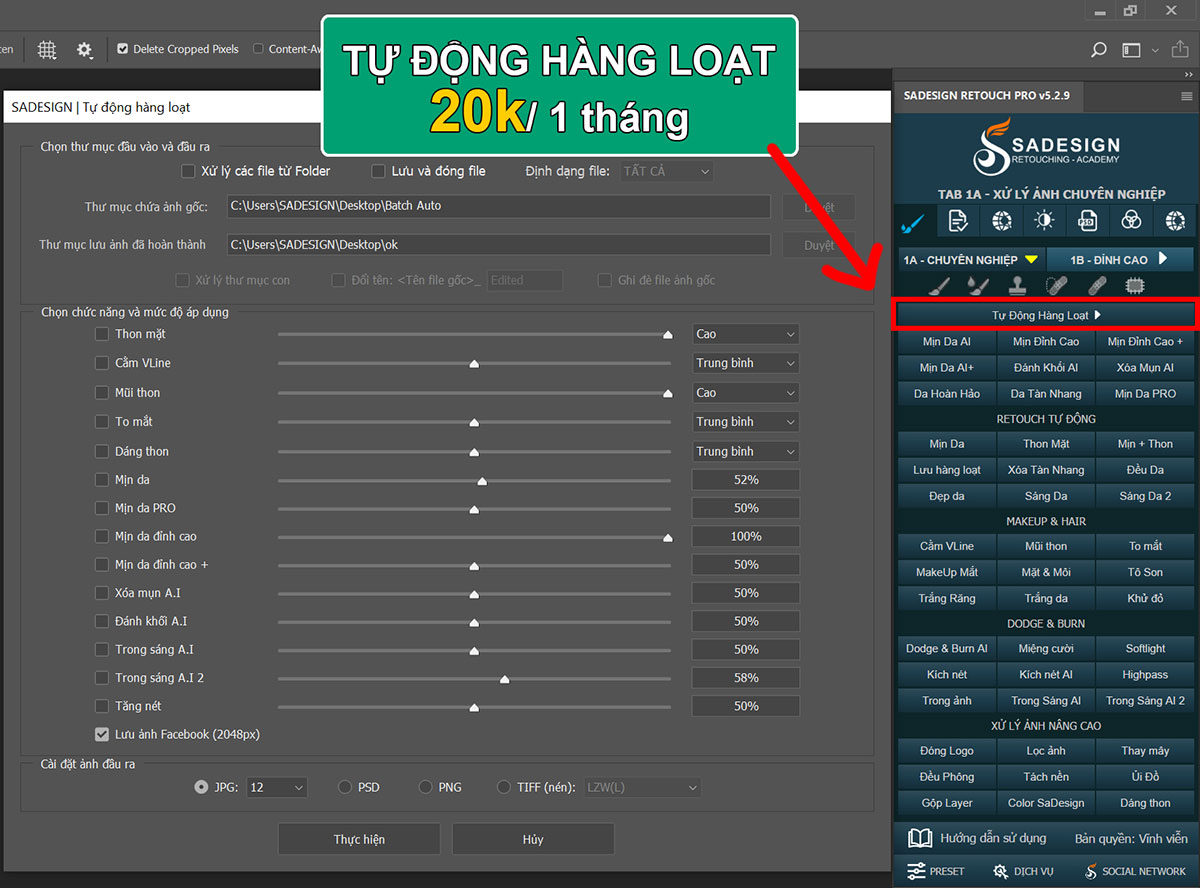

.png)